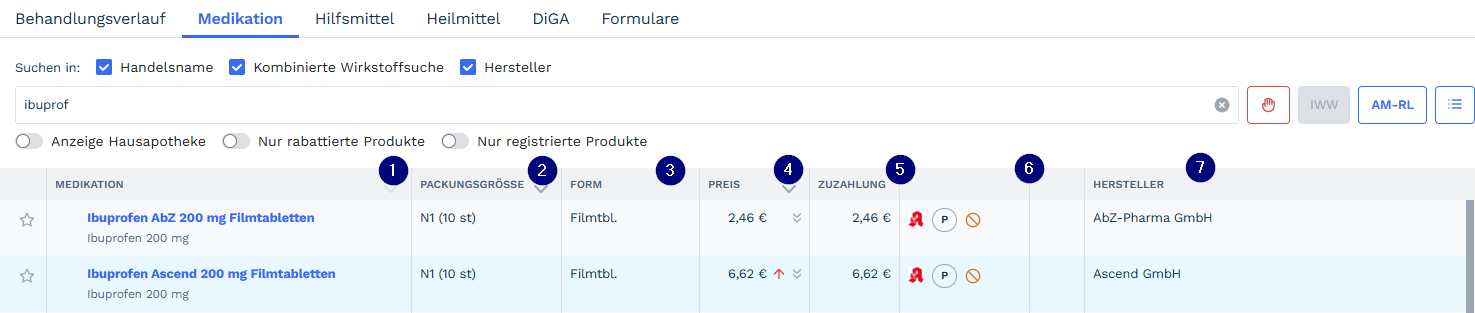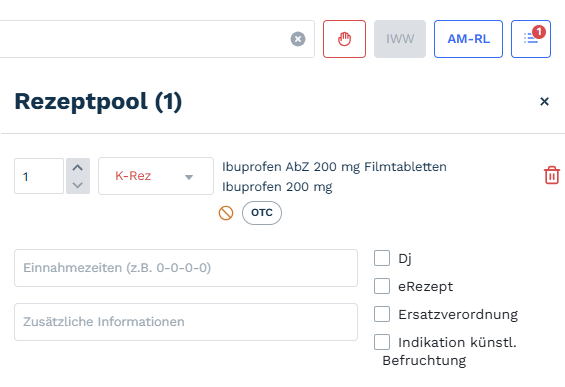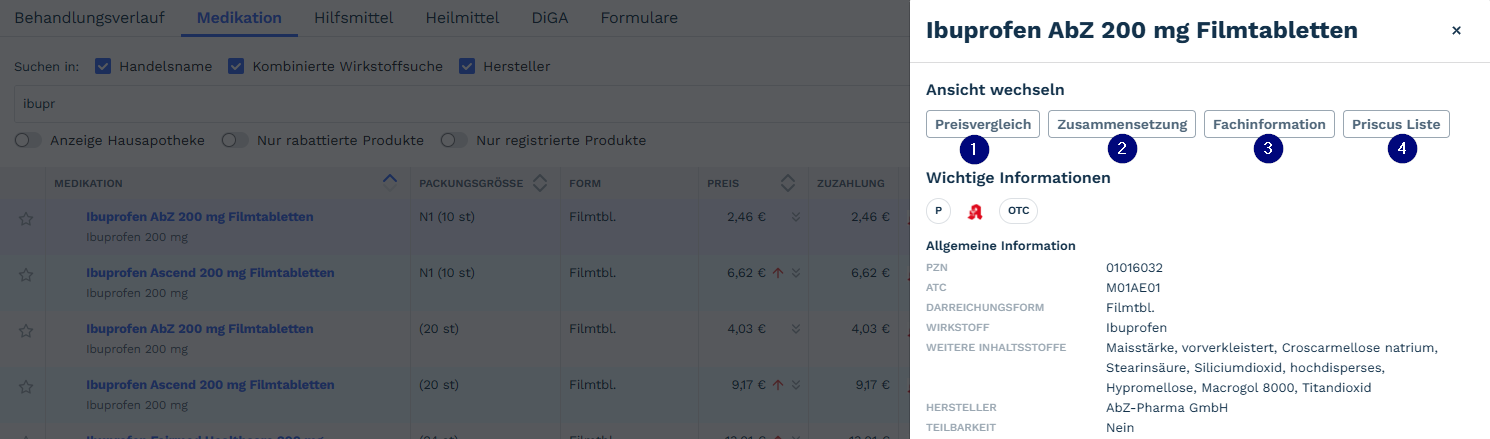4.2 Medikation
Um das Medikationsmodul nutzen zu können, muss zum einen ein Patient angelegt sein sowie ein zugehöriger Abrechnungsschein angelegt werden. Andernfalls ist die Funktion der Verordnung nicht aufrufbar. Über den Reiter Medikation in der Patientenakte gelangt man in die Medikamentenübersicht.
Innerhalb der Suchoption kann nach den Bereichen Handelsname, Wirkstoff sowie Hersteller gesucht werden. Um nur in einzelnen Bereichen zu suchen, wie z.B. eine kombinierte Wirkstoffsuche, wählt man die anderen Checkboxen ab. Eine kombinierte Abfrage in einem Bereich erfolgt mit der Trennung eines Kommas. Nach einer genauen PZN (immer 8-stellig), ATC- Klassifikation oder nach ICD-Code bzw. Diagnosetext kann gesucht werden, nachdem der gewünschte Suchparameter vorab ausgewählt wurde. Ist die Option gesetzt, wird in diesen Bereichen nach Treffern gesucht. Es muss keine Option ausgewählt sein, um die Suche zu beginnen. Eine Unterscheidung zwischen Groß- und Kleinbuchstaben erfolgt nicht.
In der ersten Spalte Punkt ![]() werden die Handelsnamen, Wirkstoffe, Konzentration sowie ggfs. Herstellerinformation angezeigt. Die dazugehörige Packungsgrößen findet man unter Punkt
werden die Handelsnamen, Wirkstoffe, Konzentration sowie ggfs. Herstellerinformation angezeigt. Die dazugehörige Packungsgrößen findet man unter Punkt ![]() . Die gesamten Suchergebnisse kann man mit dem Pfeil nach oben/unten anpassen. Unter Punkt
. Die gesamten Suchergebnisse kann man mit dem Pfeil nach oben/unten anpassen. Unter Punkt ![]() werden die jeweiligen Darreichungsformen aufgeführt. Den Gesamtpreis und die dazugehörige Indikation sieht man unter Punkt
werden die jeweiligen Darreichungsformen aufgeführt. Den Gesamtpreis und die dazugehörige Indikation sieht man unter Punkt ![]() - hier kann ebenfalls entnommen werden, ob der Apothekerpreis höher/niedriger als der Festpreis ist. Die Suchergebnisse kann man sich aufsteigend/absteigend nach Preisen anzeigen lassen. Die Informationen über die Zuzahlungen seitens der Patienten werden unter Punkt
- hier kann ebenfalls entnommen werden, ob der Apothekerpreis höher/niedriger als der Festpreis ist. Die Suchergebnisse kann man sich aufsteigend/absteigend nach Preisen anzeigen lassen. Die Informationen über die Zuzahlungen seitens der Patienten werden unter Punkt ![]() angezeigt. Daneben werden zugehörige Icons
angezeigt. Daneben werden zugehörige Icons ![]() mit Informationen über das Produkt dargestellt. Unter Punkt
mit Informationen über das Produkt dargestellt. Unter Punkt ![]() kann der Hersteller entnommen werden. Zusätzlich kann die Ansicht durch die Filter nur rabattierte Produkte und nur registrierte Produkte eingeschränkt werden. Im Falle von keinen vorhandenen Suchergebnissen, ermöglicht garrioPRO die Verordnung einer Freitextverordnung.
kann der Hersteller entnommen werden. Zusätzlich kann die Ansicht durch die Filter nur rabattierte Produkte und nur registrierte Produkte eingeschränkt werden. Im Falle von keinen vorhandenen Suchergebnissen, ermöglicht garrioPRO die Verordnung einer Freitextverordnung.
Wenn man ein Produkt ausgewählt hat, kann man es über den Button + Rezeptpool auf das Rezept mit übernehmen. Bei Auswahl von +MP wird das ausgewählte Produkt dem bundeseinheitlichen Medikationsplan (BMP) hinzugefügt.
Dem Rezeptpool können beliebig viele Produkte hinzugefügt werden. Alle Medikamente werden dem jeweiligen Rezeptformular automatisch zugewiesen (Muster 16, grünes Rezept o.a.). Die Auswahl des Formulars kann im Rezeptpool jederzeit editiert werden. Des Weiteren kann im Rezeptpool bereits die Dosierungen zur Einnahme oder Zusatzinformationen dokumentiert werden, sowie die Auswahl von Dj („Dosierungsanweisung vorhanden: ja“ insofern dem Patienten ein Medikationsplan vorliegt), Auswahl von E- Rezept, Auswahl einer Ersatzverordnung oder die Auswahl im Falle einer Verordnung zur Behandlung bei künstlicher Befruchtung.
Das Rezeptpool kann unabhängig jederzeit neben der Suche ![]() geöffnet werden. Wenn alle Produkte ausgewählt und dem Rezeptpool hinzugefügt wurden, kann auf Druckvorschau geklickt werden. In der Druckvorschau hat man die Möglichkeit jederzeit zum Rezeptpool zurückzuerlangen, um dem Rezept weitere Medikamente hinzuzufügen. Mit klick auf Verordnen wir das jeweilige Rezept gedruckt.
geöffnet werden. Wenn alle Produkte ausgewählt und dem Rezeptpool hinzugefügt wurden, kann auf Druckvorschau geklickt werden. In der Druckvorschau hat man die Möglichkeit jederzeit zum Rezeptpool zurückzuerlangen, um dem Rezept weitere Medikamente hinzuzufügen. Mit klick auf Verordnen wir das jeweilige Rezept gedruckt.
Favoritenliste
Innerhalb der Medikationssuche können durch setzen des Stern Symbols ![]() Favoriten markiert werden. Durch aktivieren des Filters Anzeige Hausapotheke werden die favorisierten Medikamente angezeigt und können durchsucht werden.
Favoriten markiert werden. Durch aktivieren des Filters Anzeige Hausapotheke werden die favorisierten Medikamente angezeigt und können durchsucht werden.
Preisvergleich, Fachinformationen, Zusammensetzung, Pricus Liste
Bei Auswahl eines Produktes, öffnet sich die erweiterte Ansicht auf der rechten Seite des Bildschirms. Die ausgeklappten Informationen auf der rechten Seite geben ihnen alle Basisinformationen über das ausgewählte Produkt. Über den Wechsel der Ansicht zu Preisvergleich ![]() bekommt man das vorab ausgewählte Produkt und die passenden Substitutionsvorschläge angezeigt. Bei Auswahl eines neuen Produktes, übernimmt man dieses auf das Rezept. Die Schaltflüche Zusammensetzung
bekommt man das vorab ausgewählte Produkt und die passenden Substitutionsvorschläge angezeigt. Bei Auswahl eines neuen Produktes, übernimmt man dieses auf das Rezept. Die Schaltflüche Zusammensetzung ![]() ermöglicht einen genaueren Blick in die Zusammensetzung des ausgewählten Medikaments. Der Aufruf der Fachinformationen
ermöglicht einen genaueren Blick in die Zusammensetzung des ausgewählten Medikaments. Der Aufruf der Fachinformationen ![]() zeigt die gesamte Packungsbeilage des Produktes an. Die Priscus-Liste
zeigt die gesamte Packungsbeilage des Produktes an. Die Priscus-Liste ![]() enthält potentiell inadäquate Medikation im Alter (PIM), die bei älteren Menschen vermieden werden sollte.
enthält potentiell inadäquate Medikation im Alter (PIM), die bei älteren Menschen vermieden werden sollte.
eRezept
Um ein eRezept auszustellen, muss innerhalb der Medikation nach einem Medikament gesucht werden. Nach der Auswahl eines Medikaments und des Hinzufügens zum Rezeptpool erscheint bei Kassenrezepten (Muster 16) die Auswahl eRezept. Durch Auswahl der Checkbox eRezept und Klick auf den Button Verordnen wird das Kassenrezept als eRezept versendet.
Mit Versenden des eRezeptes gelangt man zurück in die Patientenakte. Innerhalb der Akte wird das eRezept in dem Behandlungsverlauf mit aktuellem Status angezeigt.
Darüber hinaus gibt es die Ansicht eMuster Center, in der im Tab eRezept alle erstellten eRezepte aufgelistet werden. Die Ansicht kann nach verschiedenen Parametern gefiltert werden, um eine Übersicht über den Status der eRezepte zu erhalten. Weiteres hierzu im Kapitel eMuster Center
Wiederverordnung
Eine Wiederverordnung kann mit wenigen Klicks vom Behandlungsverlauf oder der Ansicht der verordneten Medikamente ausgestellt werden. Zudem kann das verordnete Rezept erneut angezeigt werden, das Datum verändert, gelöscht werden oder als „nicht abgeholt“ markiert werden.
Diese Funktion gewährleistet eine korrekte Berechnung der Arzneimittel, welche dem Patienten noch zur Verfügung stehen und verhindert eine Mehrfachverordnung.
Rote / Blaue-Hand-Briefe
In den Rote-Hand-Briefen informieren pharmazeutische Unternehmer Ärzte und Apotheker unter anderem über neu bekannt gewordene Nebenwirkungen von Arzneimitteln oder über Rückrufe fehlerhafter Arzneimittelchargen. Die Dokumente können neben der Medikamentensuche über den Button mit der roten Hand  aufgerufen werden. Zusätzlich wird neben den betroffenen Produkten in der Ergebnisliste der Medikationssuche die rote Hand angezeigt, wodurch das spezifische Dokument angezeigt werden kann.
aufgerufen werden. Zusätzlich wird neben den betroffenen Produkten in der Ergebnisliste der Medikationssuche die rote Hand angezeigt, wodurch das spezifische Dokument angezeigt werden kann.
Die Blauen-Hand-Briefe beinhalten ergänzend zur Packungsbeilage und Fachinformation spezifisches Schulungsmaterial mit weiteren Empfehlungen, wie sich Risiken für Patienten so weit wie möglich vermeiden lassen. Für die betroffenen Produkte wird dies in der Ergebnisliste der Medikationssuche mit einer blauen Hand  angezeigt. Durch Klicken auf die blaue Hand können die Dokumente geöffnet werden.
angezeigt. Durch Klicken auf die blaue Hand können die Dokumente geöffnet werden.
IWW Suche
Im Rahmen der Arzneimittel-Vereinbarungen (ARV) werden seit Januar 2017 für gewisse Regionen Daten zur indikations-gerechten wirtschaftlichen Wirkstoffauswahl (IWW) zur Verfügung gestellt. Für eine korrekte Anzeige ist die Erfassung der Betriebsstätten Nummer (BSNR) notwendig. Bei Anklicken des IWW Buttons öffnet sich eine Baumstruktur. In dieser können Hauptindikationen bzw. anatomisch therapeutische Gruppen ausgewählt werden. Außerdem kann man die Regularien durchsuchen. Die Auswahl der hinterlegten Indikationen obliegt der jeweiligen KV und ist nicht für alle KV-Bereiche verfügbar. Klappt man den sogenannten IWW-Baum weiter auf, erhält man zu den Unterindikationen die zugehörigen Wirkstoffempfehlungen. Die Auswahl der Wirkstoffempfehlungen obliegt der jeweiligen KV. Durch Klick auf den Hypertextlink wird in die Suchergebnisliste gewechselt.
Arzneimittelrichtlinie (AM-RL)
In der Arzneimittel-Richtlinie sind die allgemeinen Grundsätze für die Verordnung von Arzneimitteln, stofflichen Medizinprodukten und Verbandmitteln in der vertragsärztlichen Versorgung festgehalten. In den Anlagen zur Arzneimittel-Richtlinie (Anlage I bis XII) werden im Einzelnen indikations- und wirkstoffbezogene Konkretisierungen, mit dem Ziel einer wirtschaftlichen und qualitätsgesicherten Versorgung mit Arzneimitteln und sonstigen Produkten, getroffen. Die einzelnen Dokumente sind über den Button AM-RL auf der rechten Seite innerhalb der Medikation zu finden.